Alterar o tamanho da fonte para notas adesivas no Windows 10
Uma nova atualização para o aplicativo Sticky Notes integrado no Windows 10 chegou para o Fast Ring. O aplicativo atualizado apresenta uma interface de usuário refinada com alguns novos recursos. Há um bom seletor de cores e um controle deslizante de tamanho de fonte.
Propaganda
Sticky Notes é um aplicativo da Plataforma Universal do Windows (UWP) que estreou na Atualização de Aniversário do Windows 10 e vem com uma série de recursos que o aplicativo de desktop clássico não tinha. Com a atualização de aniversário do Windows 10, a Microsoft descontinuou o aplicativo clássico da área de trabalho "Sticky Notes". Agora, seu lugar é ocupado por um novo aplicativo com o mesmo nome. O novo aplicativo permite que você crie lembretes da Cortana a partir de suas notas. Você pode digitar um número de telefone e fazer com que ele o reconheça, e também reconheça URLs que você pode abrir no Edge. Você pode criar listas de verificação e usá-las com o Windows Ink.
O Sticky Notes atualizado agora está disponível para Insiders no Fast Ring. A nova versão do aplicativo é a versão 2.1.3.0.
O aplicativo apresenta um novo seletor de cores. Ele aparece acima da nota quando você clica no botão de menu com pontos.

Além do seletor de cores, existe a capacidade de alterar o tamanho da fonte de suas notas. Aqui está como usá-lo.
Para alterar o tamanho da fonte para Sticky Notes no Windows 10, faça o seguinte.
- Abra o aplicativo Sticky Notes.
- Clique no botão com três pontos.

- Clique no botão configurações.

- Mova a posição do controle deslizante de tamanho da fonte para alterar o tamanho da fonte. Movê-lo para a esquerda reduzirá o tamanho da fonte. Para aumentar o tamanho da fonte, mova o controle deslizante para a direita.
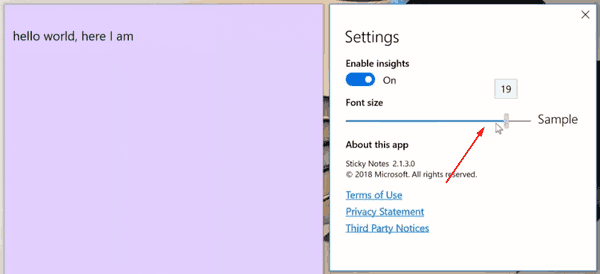
Você terminou!
Você pode obter o aplicativo em sua página da Loja:
A página do aplicativo Sticky Notes na Microsoft Store
Dica: se você não gosta do aplicativo Sticky Notes Store, pode obter o bom e velho aplicativo Sticky Notes clássico. Esta é a página para obtê-lo:
Old Classic Sticky Notes para Windows 10
Para muitos usuários, o aplicativo Desktop clássico é a opção mais preferível. Funciona mais rápido, inicia mais rápido e não tem integração com a Cortana.
É isso.

